Bugünlerde Windows'u yeniden yükleyin 'a nadiren ihtiyaç duysanız da, bunu yaparsanız, Windows'u yükleme yolunda bazı hız tümsekleri var. Böyle bir hata, "Windows Bu Diske Yüklenemedi" mesajıdır, ancak bu sorunu aşmanız için bazı olası düzeltmelerimiz var.
Ayrıca, hata mesajında ek bir satır görebilirsiniz. , özellikle "Seçilen disk GPT bölüm stilinde" veya "Seçilen diskte bir MBR bölüm tablosu var. EFI sistemlerinde Windows yalnızca GPT disklerine kurulabilir”. Aşağıda bu mesajların ne anlama geldiği hakkında daha fazla açıklayacağız.
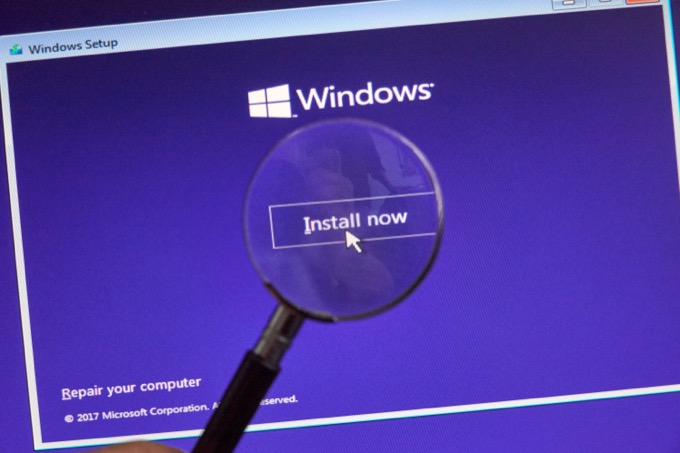
UEFI, BIOS, MBT ve GPT Çakışmaları
Bu hata, bilgisayarınızın kullandığı donanım yazılımı türü ile bölüm tablosu standardı arasındaki bir çakışmadan kaynaklanır. söz konusu sabit sürücü şu şekilde biçimlendirilmiştir.
Eski bilgisayarlar, bölüm tablolarını yönetmek için MBR (Ana Önyükleme Kaydı) standardıyla uyumlu bir BIOS (Temel Giriş Çıkış Sistemi) ürün yazılımı türü kullanır.
p>
Daha yeni bilgisayarlar, hem MBR hem de GPT (GUID Bölüm Tablosu) sürücüleriyle çalışabilen UEFI (Birleşik Genişletilebilir Ürün Yazılımı Arabirimi) ürün yazılımı türünü kullanır. Ancak, UEFI ile kullanılan MBR sürücüleri söz konusu olduğunda, bölümün boyutu 2 TB'tan küçük olmalıdır. Mümkünse, UEFI tipi bilgisayarlarla GPT formatlı sürücüler kullanın.
MBT ve GPT formatlamanın daha kapsamlı açıklaması için MBR vs GPT: SSD Sürücüsü için Hangi Format Daha İyi? 'ye bakın. Ancak artık bu yaygın nedeni bildiğinize göre sorunu çözmek için mevcut seçeneklere bakalım.
UEFi ve Eski BIOS Modları Arasında Geçiş Yap
Modern bilgisayarların çoğu UEFI ürün yazılımı türünü kullanırken, birçoğu uyumluluk sorunlarını çözmek için hala "eski BIOS" veya "eski önyükleme" modu sunar.
Sorununuz aslında yanlış modun değiştirilmesinden kaynaklanıyor olabilir. üzerinde. Sürücünüz daha modern GPT standardı kullanılarak biçimlendirilmişse ve eski önyükleme modunda başlatırsanız, Windows bu sürücüyle çalışmaz. İşte o zaman "Seçilen disk GPT bölümü stilinde" ifadesini alırsınız. Bu, diski MBR formatına dönüştürün yapmanız veya BIOS'unuzdaki önyükleme ayarlarını UEFI olarak değiştirmeniz gerektiği anlamına gelir.

“Seçilen diskte bir MBR bölüm tablosu var” mesajını alıyorsanız, tam tersini yapmanız gerekir. Bu, sürücüyü GPT formatına dönüştürmeniz veya BIOS'unuzu eski moda önyüklemeniz gerektiği anlamına gelir.
Eski önyükleme modları kalıcı bir çözüm olarak tasarlanmamıştır, bu nedenle bir diske erişmek için onu kullanmanız gerekiyorsa, Windows'u yüklemek istediğiniz MBR bölümündeki verileri yedeklemek ve ardından GPT'ye dönüştürün.
Eski önyükleme modlarını nasıl açıp kapatacağınız, bilgisayarınıza bağlıdır. Genellikle belirlenmiş anahtar tuşuna basılarak yapılan önyükleme sırasında bellenim menüsüne erişmeniz gerekir. Bu bilgiyi anakartınızda veya bilgisayarınızın kılavuzunda arayın.
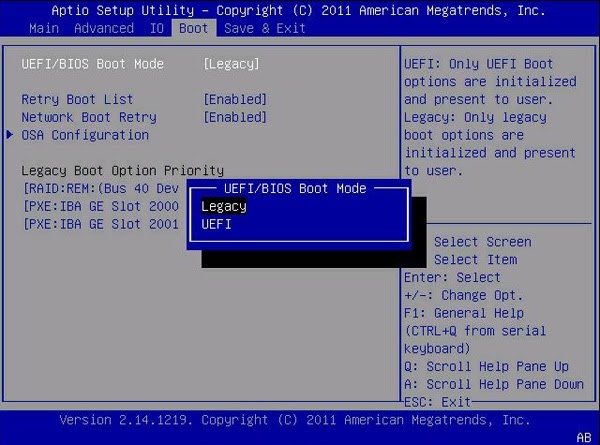
UEFI menüsüne girdikten sonra, eski BIOS/önyükleme modunu etkinleştir seçeneğini arayın ve değiştirin. istenen ayarlara Hatta bazı bilgisayarların UEFI ve Eski'yi destekleyen üçüncü bir modu vardır. Yani bunu görürseniz, o seçeneği seçin.
Bir Sürücüyü Başka Bir Bölüm Stiliyle Yeniden Biçimlendirme
Bir GPT sürücüsünü MBR'ye dönüştürmek veya tam tersi, o sürücüdeki tüm verileri ve bölümleri siler. Ancak bilgisayarınızı UEFI modunda çalıştırmak istiyorsanız GPT kullanan bir sistem sürücüsüne ihtiyacınız vardır. Çok daha güvenli olduğundan ve MBR'ye göre çeşitli avantajlara sahip olduğundan, mümkünse herkesin UEFI kullanmasını öneririz.
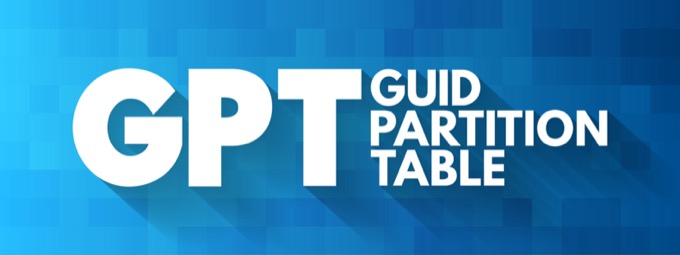
Ancak, bu hatayı alıyorsanız, bunun nedeni muhtemelen bilgisayarınızdır. yalnızca eski BIOS'u destekler ve sürücünüz GPT ile biçimlendirilir. Bu durumda, sürücüyü MBR'ye dönüştürerek bu sorunu çözebilirsiniz. Devam edin ve Bir Diski GPT'den MBR'ye Dönüştürme 'ya bir göz atın.
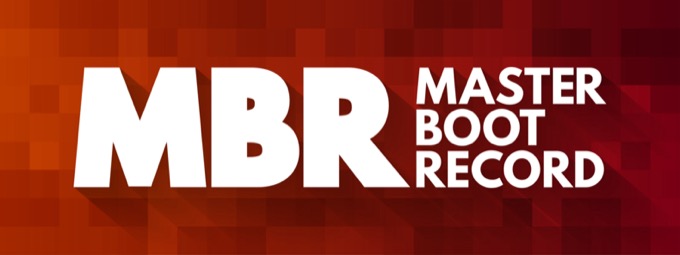
Yine, bu yalnızca UEFI'ye sahip olmayan sistemler için önerilir. UEFI sistemlerinde, Windows diskiniz için GPT biçimini kullanmalısınız.
Windows Kurulumu Sırasında Yeni Bir Başlangıç Yapmak
Doğrudan Windows 10 kurulum yazılımında yerleşik olarak bulunan sağlam bir disk yönetimi uygulaması vardır. Kurulum sırasında, diskteki tüm bölümleri silme ve biçimlendirme seçeneği sunulur. Windows, çalışması için gereken doğru ayarları kullanarak sürücüyü biçimlendirir.
Sürücüde başka bir yerde yedeklenmemiş verileriniz varsa, bu kötü bir fikirdir. Geçerli diskteki veriler için endişelenmiyorsanız, Windows'u yüklerken sorunu çözmenin açık ara en kolay yolu budur.
Windows'u nasıl yeniden yükleyeceğinizden emin değilseniz, şu yazımızı okuyun. Windows'u yüklemek için üç yöntem 'den geçen ayrıntılı kılavuz. Windows kurulum sürecinde “Windows'u nereye kurmak istiyorsunuz?” iletişim kutusunda aşağıdaki adımları uygulamanız yeterlidir.
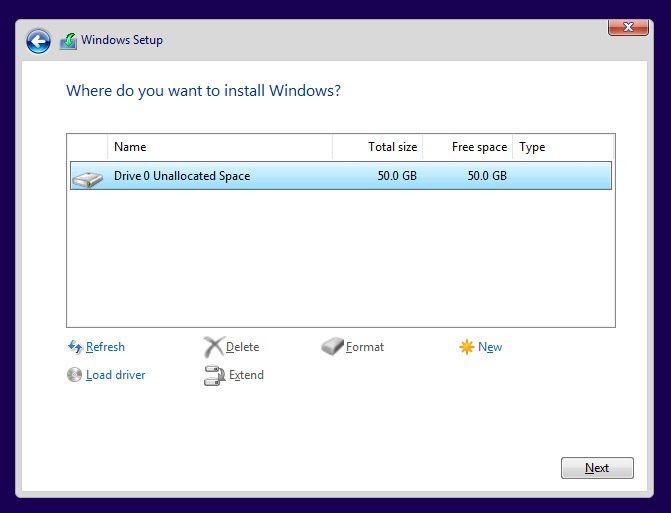
Bundan sonra kurulum şu şekilde devam edebilir: normal.
Biçimlendirmeden Bölüm Stilini Değiştirmek için Üçüncü Taraf Yazılımı Kullanma
Bölüm stilinizi herhangi bir veri kaybetmeden dönüştürme imkanı sunan üçüncü taraf uygulamalar vardır. Bu tür uygulamaların gerçekte yaptığı şey, ortamı yeniden biçimlendirirken diskteki her bir veri bitini silip değiştirmek olsa da, bu mümkündür.
Ancak, işlem herhangi bir nedenle kesintiye uğrarsa, yine de yeniden biçimlendirilmesi gereken bir diskle karşılaşmanız olasıdır. Böyle bir dönüştürme yapmadan önce diskinizi (veya en azından önemli verilerinizi) yedeklemek her zaman iyi bir fikirdir.

Ayrıca, bu dönüştürmeyi, işletim sistemini dönüştürmek istediğinizden farklı bir diskten çalıştırırken, bariz nedenlerden dolayı yapmanız gerekecektir. Bu, işi halletmek için bir canlı önyükleme diski 'den önyükleme yapmak veya farklı bir bilgisayarla harici bir disk muhafazası kullanmak anlamına gelir.
9
Windows'u Yüklemek
Genel olarak, bu hata mesajını alırsanız işleri biraz karmaşık hale getirecektir. Bu düzeltilmesi en kolay hata değil, bu yüzden acele etmeyin ve sorularınız varsa yorumlarınızı gönderin. İnsanlara geri dönmek konusunda genellikle oldukça iyiyiz.
Umarım bu kılavuzu takip edebilir ve Windows'u sorunsuz bir şekilde diskinize yükleyebilirsiniz. Unutmayın, güvende olmak için herhangi bir şey yapmadan önce verilerinizi yedekleyin.